Was ist die Größenbeschränkung für Viber-Videos?
Rakuten Viber, allgemein bekannt als Viber, ist eine kostenlose Messaging- und Voice-over-IP-Anwendung (VoIP), mit der Benutzer miteinander in Verbindung treten können. Diese Anwendung ist unter iOS, Android, Windows, Linux und macOS verfügbar.
Mit Viber können Sie Nachrichten senden, Sprach- und Videoanrufe tätigen, Dateien teilen und Gruppenchats erstellen, solange Sie über eine stabile Internetverbindung verfügen. Viber bietet eine umfangreiche Bibliothek von Stickern und GIFs. Außerdem können Sie Ihre eigenen Memes erstellen. Neben Textnachrichten ermöglicht Viber Ihnen auch, Videos, Fotos oder Sprachnachrichten zu teilen.
Wie alle anderen Kommunikationsplattformen hat Viber auch Größenbeschränkungen für die versendeten Dateien, insbesondere für Videos. Die maximale Videogröße bei Viber beträgt 200 MB. Wenn Ihre Videos größer als 200 MB sind, kann das Versenden fehlschlagen.
In diesem Fall können Sie Ihre großen Videos komprimieren, um die Videogröße zu reduzieren. Hier stellt sich also die Frage: Wie kann man Videos für Viber komprimieren? Lesen Sie weiter, um zu erfahren, wie Sie einen passenden Videokompressor auswählen und damit die Größenbeschränkung für Viber-Videos umgehen können.
Wie kann man mit MiniTool Video Converter Videos für Viber komprimieren?
Wenn Sie die Größenbeschränkung für Viber-Videos schnell und effektiv umgehen möchten, ist MiniTool Video Converter ein ideales Tool. Es handelt sich um einen kostenlosen Windows-Videokonverter und -Videokompressor, der eine benutzerfreundliche Benutzeroberfläche und vielseitige Funktionen bietet. Einer seiner Vorteile ist, dass er keine Beschränkung für die Dateigröße hat und kein Wasserzeichen zu den Ausgabevideos hinzufügt.
MiniTool Video Converter kann Videos in bis zu 8K komprimieren, während der Qualitätsverlust minimal ist. Als Batch-Videokompressor ermöglicht MiniTool Video Converter es Benutzern, bis zu 5 Videos gleichzeitig zu komprimieren.
Während der Videokomprimierung können Sie nach Ihren Bedürfnissen den Komprimierungsprozentsatz zwischen 100 % und 10 % anpassen. Auf diese Weise lassen sich extrem große Videodateien in eine kleinere Dateigröße komprimieren. In der Zwischenzeit wird der Komprimierungsprozess aufgrund der Hardwarebeschleunigungstechnologie immer schneller.
Folgen Sie diesen Schritten, um mit MiniTool Video Converter Videos für Viber zu komprimieren:
Schritt 1: MiniTool Video Converter installieren und starten
Klicken Sie auf die grüne Schaltfläche unten, um das Installationspaket dieses Videokompressors zu erhalten. Installieren Sie dann die Software und starten Sie sie.
MiniTool Video ConverterKlicken zum Download100%Sauber & Sicher
Schritt 2: Zielvideo hinzufügen
- Auf der Startseite gehen Sie zum Abschnitt Video komprimieren.
- Klicken Sie oben links auf die Option Dateien hinzufügen, suchen Sie im Popup-Fenster das Video, das Sie komprimieren möchten, wählen Sie es aus und klicken Sie auf Öffnen.

Schritt 3: Komprimierungseinstellungen anpassen
- Klicken Sie auf das Symbol Einstellungen.
- Ziehen Sie den Schieberegler, um die Komprimierungsstufe festzulegen. Dabei wird die geschätzte Dateigröße in der oberen linken Ecke angezeigt.
- Erweitern Sie die Option Format, um das Ausgabeformat auszuwählen (MP4, WebM oder MKV).
- Klicken Sie auf die Schaltfläche Vorschau, um das komprimierte Video vorab anzusehen.
- Klicken Sie auf OK.
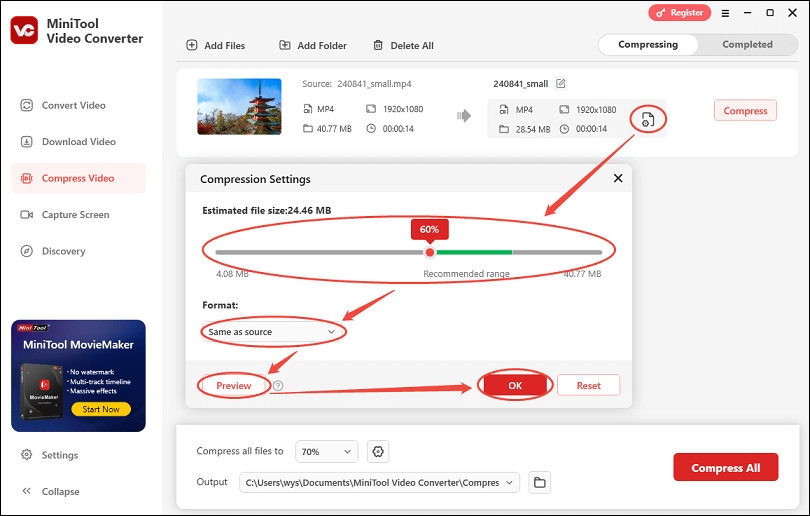
Schritt 4: Komprimierung starten
Klicken Sie auf die Schaltfläche Komprimieren, um die Videodatei zu verkleinern.
Schritt 5: Video abspielen oder überprüfen
Danach werden Sie direkt zum Abschnitt Abgeschlossen weitergeleitet, wo Sie das komprimierte Video abspielen oder überprüfen können. Dazu müssen Sie auf die entsprechenden Symbole klicken.

Jetzt haben Sie das Video erheblich verkleinert, sodass Sie es problemlos über Viber senden können. Außerdem kann MiniTool Video Converter als kostenloser Screen-Recorder, Dateikonverter und Video-Downloader verwendet werden. Sie können damit nahezu alle Aktivitäten auf dem Computerbildschirm aufzeichnen, Dateien zwischen verschiedenen Dateiformaten konvertieren und Videos von mehreren beliebten Online-Plattformen herunterladen. Wenn diese leistungsstarken Funktionen Ihnen gefallen, probieren Sie diese Software gleich aus!
MiniTool Video ConverterKlicken zum Download100%Sauber & Sicher
Wie kann man mit MiniTool MovieMaker Videos für Viber verkleinern?
Obwohl MiniTool kein dedizierter Videokompressor ist, kann er die Videogröße dennoch effektiv reduzieren, da er unnötige Teile des Videos trimmen und die Qualität, Bitrate, Auflösung sowie andere Parameter eines Videos verringern kann. Dank seiner intuitiven Oberfläche können Neulinge in der Videobearbeitung dies schnell erlernen. MiniTool MovieMaker unterstützt den Import von Videos in verschiedenen Formaten, darunter MP4, MOV, AVI, MKV usw.
Hier ist eine Schritt-für-Schritt-Anleitung, wie Sie mit MiniTool MovieMaker Videos für Viber komprimieren können:
Schritt 1: MiniTool MovieMaker herunterladen
Laden Sie diese Anwendung herunter und installieren Sie sie auf Ihrem Windows-Computer, indem Sie auf die Schaltfläche unten klicken
MiniTool MovieMakerKlicken zum Download100%Sauber & Sicher
Schritt 2: Video importieren
- Nach der Installation öffnen Sie die Anwendung und schließen das Werbefenster.
- Klicken Sie auf Medien importieren, um Ihr Video in MiniTool MovieMaker zu importieren.
- Fügen Sie das importierte Video zur Zeitleiste hinzu.
Schritt 3: Dateigröße durch Trimmen reduzieren
Wenn Ihr Video unerwünschte Teile enthält, können Sie die Videogröße reduzieren, indem Sie diese Teile entfernen. So geht’s:
- Bewegen Sie die Maus über den Anfang oder das Ende der Videoclips. Dabei wird ein Pfeil angezeigt.
- Ziehen Sie anschließend den Pfeil nach links oder rechts, um die unnötigen Teile zu entfernen und das Video zu kürzen.
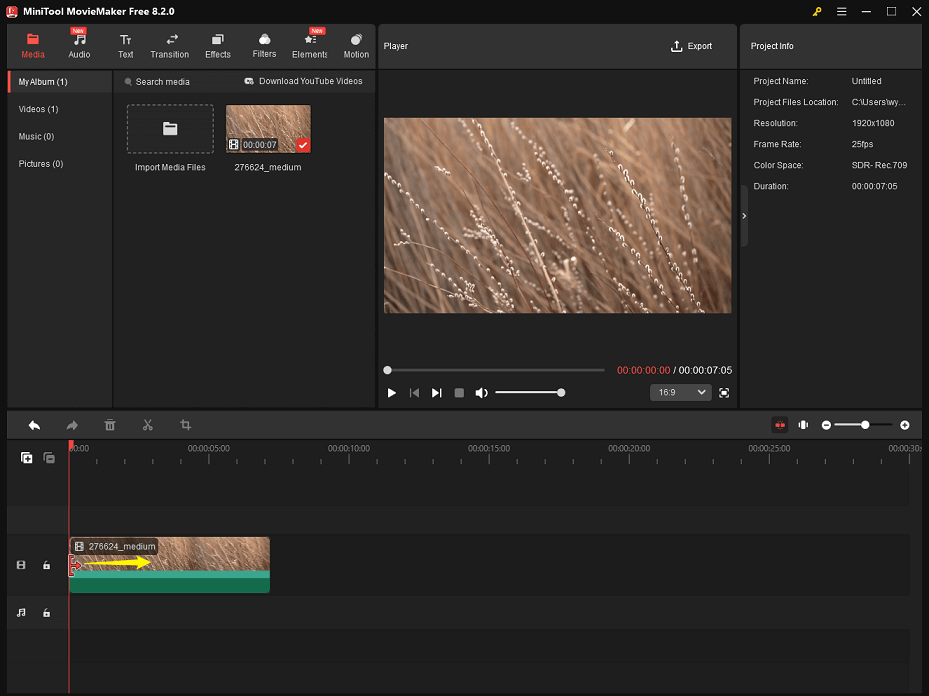
Schritt 4: Dateigröße durch Anpassen der Exporteinstellungen reduzieren
- Klicken Sie im Bereich Player auf Exportieren.
- Wählen Sie im geöffneten Fenster eine niedrigere Videoauflösung oder Bildrate aus. Zudem können Sie auf Einstellungen klicken, um die Qualität und Bitrate zu verringern. Bestätigen Sie die Änderungen mit OK.
- Klicken Sie auf die rote Schaltfläche Exportieren, um das bearbeitete Video zu exportieren

Schritt 5: Komprimiertes Video finden
Nach Abschluss können Sie auf Ziel finden klicken, um das komprimierte Video lokal zu finden.
Darüber hinaus können Sie mit MiniTool MovieMaker Ihre Videos attraktiver gestalten, indem Sie Übergänge, Filter, Effekte, Sticker, Musik usw. zu Ihrem Video hinzufügen.
Wie kann man große Videos per Link in Viber senden?
Wenn Ihr Video zu groß ist und die Komprimierung nicht effektiv genug funktioniert, können Sie es dennoch in Viber senden: Laden Sie das Video in die Cloud, wodurch ein teilbarer Link erstellt wird. Kopieren Sie einfach den Link und fügen Sie ihn in den Chat in Viber ein. Dann können Sie das große Video per Link mit anderen in Viber teilen.
Sie können diese vertrauenswürdigen Cloud-Dienste verwenden: Google Drive, Dropbox, OneDrive, pCloud, MEGA und andere. Jeder Cloud-Dienst bietet leistungsstarke und sichere Funktionen zur Dateispeicherung und -freigabe. Dies ist ideal, wenn Sie hochqualitative Videos ohne Komprimierung teilen möchten.
Fazit
Das Video, das Sie in Viber senden möchten, darf nicht größer als 200 MB sein. Wenn Ihre Videos die Größenbeschränkung überschreiten, können Sie sie mit MiniTool Video Converter und MiniTool MovieMaker für Viber komprimieren. Um die Videoqualität so weit wie möglich zu erhalten, können Sie große Videos auch per Link teilen.
Wenn Sie bei der Verwendung von MiniTool Video Converter oder MiniTool MovieMaker Probleme haben, kontaktieren Sie uns bitte unter [email protected]. Unser Support-Team hilft Ihnen gerne weiter.






Nutzerkommentare :